Innehållsförteckning
1. Lär dig hur du skapar en ny resurs
3. När ska jag använda mig av resurser?
5. Inställningarna "Kan delas mellan..."
7. Hantera resurser och resurskategorier
8. Koppla resurser i samma resurskategori till en produkt
1. Lär dig hur du skapar en ny resurs
Resurser är ett avancerat sätt att hantera tillgängligheten för dina produkter. Det är en väldigt användbar funktion för verksamheter som säljer flera olika produkter som delar på samma underliggande kapacitet. Resurser ändrar tillgängligheten för produkter som använder sig av en eller flera resurser, exempelvis turer som använder sig av guider eller en bastu som kan bokas både till privata grupper för ett visst pris och som öppen tillgång till ett annat.
I denna artikel får du lära dig allt om hur resurser fungerar, när de kan vara praktiska att använda och vad som är bra att tänka på när du sätter upp din första resurs. Läs igenom hela artikeln innan du sätter sätter igång dina resurser.
2. Vad är en resurs?
En resurs kan exempelvis vara en person (guide, instruktör, kock), en lokal (bastu, stuga, mötesrum) eller ett fordon (buss, släpvagn, båt) som används av en eller flera bokningsbara produkter. Genom att ändra inställningarna för dina resurser kan du påverka tillgängligheten för dina produkter på olika sätt.
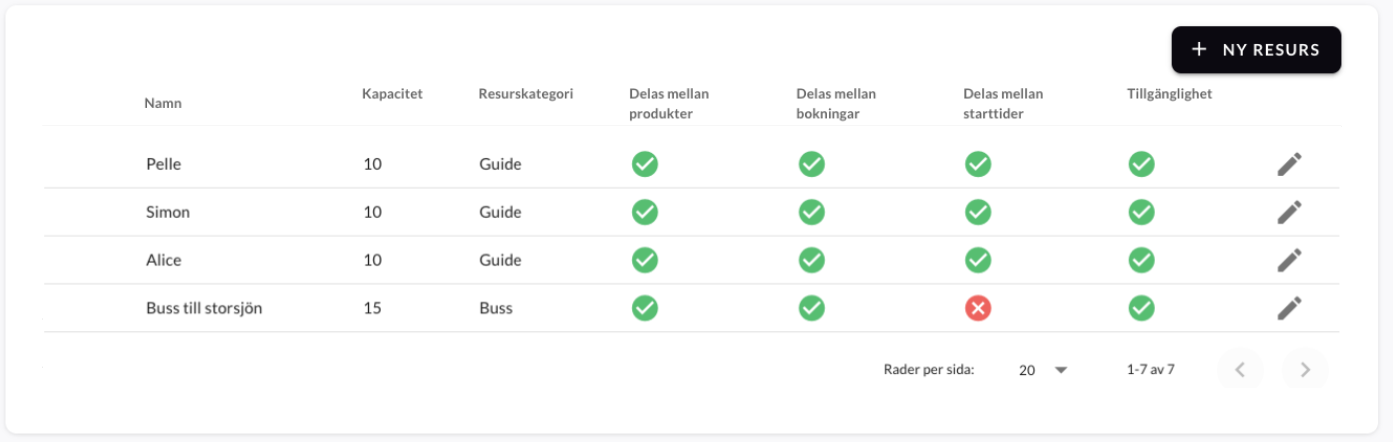
3. När ska jag använda mig av resurser?
När du skapar en resurs så fungerar den ungefär som en mer avancerad variant av Alias funktionen. Det är först när du avaktiverar någon av resursens delningsinställningar som den skiljer sig från Alias.
Du kan använda dig av resurser då..
- du vill kunna erbjuda ett flertal aktiviteter/produkter vid samma tidpunkt, och så fort en av produkterna bokas vid en viss tid så blockeras möjligheten att boka på de andra.
- du vill kunna göra en produkt "privat", dvs så fort en bokning har kommit in, oavsett antal, så blockeras produkten för fler bokningar under samma period.
- du har "paketprodukter", dvs produkter som är beroende av flera andra produkters tillgänglighet för att kunna bokas.
- du vill dela på tillgänglighet mellan både huvudprodukt och tillvalsprodukt.
4. Hur skapar jag en resurs? 
- Gå till Produkter > Resurser och klicka på "Skapa min första resurs"
- Ge resursen ett namn och ange dess kapacitet. I det här fallet kommer vi att kalla resursen för Pelle. Pelle är en guide på anläggningen som kan ta emot upp till 10 deltagare på varje tur samtidigt, så vi anger kapaciteten till 10.
- Skapa en ny resurskategori som Pelle ska ingå i genom att klicka på "+ Ny resurskategori". Det är resurskategorin som du sedan kopplar till din produkt. Alla personer (resurser) du skapar som kan hålla i turerna lägger du i resurskategorin som vi döper till "Guider".
- Välj om resursen kan delas mellan olika produkter, delas mellan olika bokningar och/eller delas mellan bokningar på olika starttider. Dessa inställningar styr tillgängligheten för produkterna kopplad till resurskategorin och är därför viktig att få till rätt. Läs hur dessa fungerar under rubriken Inställningarna "Kan delas mellan..."
Glöm inte att spara!🔒 Nu har du skapat din första resurs! Nästa steg är att koppla dem produkter som ska använda sig av resursen.
- Gå till produktens tillgänglighetsinställningar och aktivera Resurser
- Välj vilken resurskategori som produkten ska använda sig av. Vi väljer vår nyskapade resurskategori Guider.
- Tillåt uppdelning av bokning på olika resurser? Om du aktiverar denna inställning kommer kapaciteten för en enskild bokning att begränsas av summan av resurserna i resurskategorins kapaciteter. Om inställningen är avaktiverad begränsas bokningen av den resurs som har högst kapacitet, eftersom bokningen inte kan delas upp på flera resurser.
4. Upprepa för alla produkter som ska använda sig av resurskategorin.
Klart!🙌 Du har nu skapat och kopplat din första resurs. Det finns många sätt att anpassa din resurs för att optimera den efter dina önskemål. Läs vidare för att lära dig hur dem olika inställningarna fungerar.
5. Inställningarna "Kan delas mellan..."
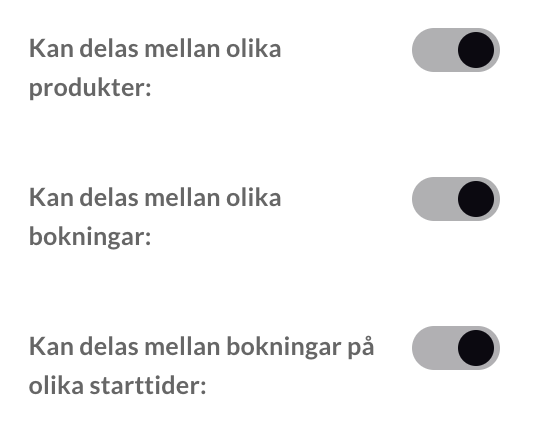
Inställningarna "kan delas mellan olika produkter", "kan delas mellan olika bokningar" och "kan delas mellan bokningar på olika starttider " är viktiga att få rätt för att resursen ska bete sig som du vill.
Hur fungerar dem olika inställningarna?
↔️ Kan delas mellan olika produkter: Aktivera denna inställning om du vill dela resurs mellan två eller flera produkter under samma tid. Exempelvis om du har en buss som används för två olika guidade turer som startar samtidigt. Om du avaktiverar denna inställning kan antingen den ena turen bokas eller den andra, men dem kan inte bokas samtidigt.
🗓 Kan delas mellan olika bokningar: Om denna inställning är aktiverad kan flera bokningar nyttja samma resurs. Exempelvis om en guide kan ta emot flera bokningar under samma tur. Om du avaktiverar denna inställning blir guiden (resursen) privat och helt reserverad för den första bokningen som bokar resursen.
🕖 Kan delas mellan bokningar på olika starttider: Om denna inställningen är aktiverad tillåts överlappande bokningar av resursen. Till exempel, om en resurs som kallas "mountainbike" har en kapacitet på 20 och tillåter att 10 mountainbikes bokas från 09:00 till 14:00, och att ytterligare 10 mountainbikes bokas från 10:00 till 15:00. Om den här inställningen är inaktiverad kommer bokningar med starttider som inträffar under en pågående bokning att bli otillgängliga.
6. Exempel
Nedan följer några exempel på hur dem olika inställningarna fungerar och hur dem påverkar tillgängligheten för produkterna.
📖 Exempel 1: När flera produkter är beroende av en resurs kapacitet
En anläggning anordnar tre stycken vandringsturer med 10 platser vardera på tre olika platser. I turen ingår en bussresa till dem olika turernas startplats, men anläggningen har bara en buss och behöver därför köra förbi alla platser under samma bussresa. Bussen går alltid 09:00.
Här skapar vi en ny resurs, "Buss" med kapacitet 25. "Buss" läggs i en ny resurskategori, "Bussar" som senare kommer kopplas till alla tre turer. Eftersom att bussen ska delas mellan alla turer (produkter) och delas mellan bokningar lämnar vi dessa två inställningar aktiverade. Eftersom att alla turer startar samtidigt så spelar det ingen roll om vi avaktiverar Kan delas mellan bokningar på olika starttider lämnar vi den aktiverad. Turernas tillgänglighet kommer nu att begränsas av bussturens kapacitet eller turens egna kapacitet beroende på vilken som är minst. Om tur 1 och tur 2 bokas fullt innebär det att 20 av 25 bussplatser är bokade. Tur 3 kommer då endast har 5 tillgängliga platser kvar trots att ingen har bokat turen då det endast finns 5 bussplatser tillgängliga.
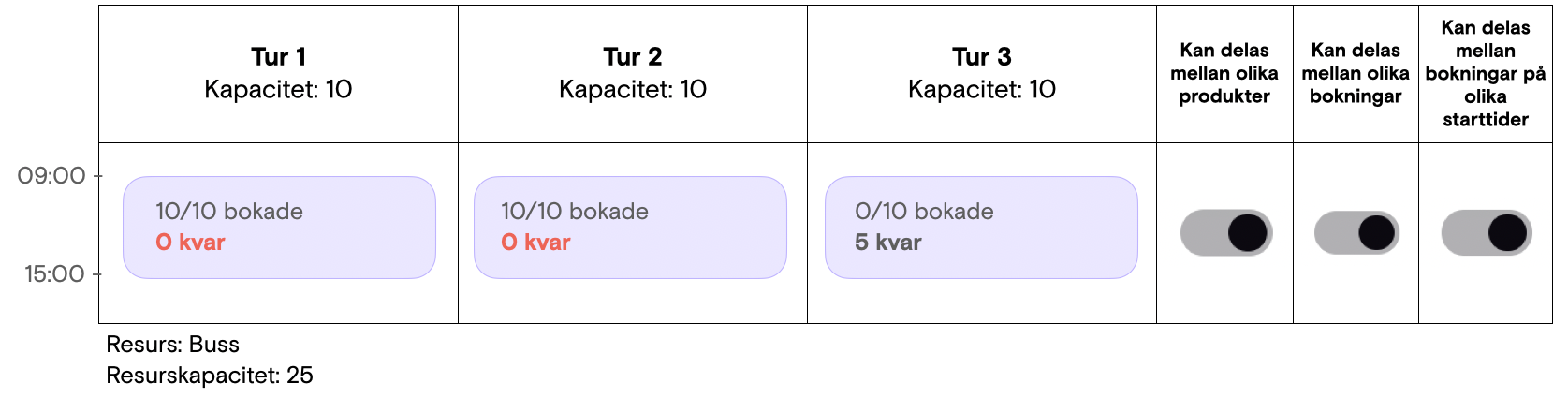
📖 Exempel 2 : När en bokning av en produkt ska leda till att den andra produkten blir otillgänglig.
Stina har en hästgård som anordnar två olika turer, nybörjarturen 2h och långturen 4h. Turerna startar samtidigt eftersom att stallet endast har öppet mellan 10.00 -14.00. På grund av att Stina inte kan hålla båda turerna samtidigt ska den ena turen bli otillgänglig om den andra turen bokas.
Vi börjar med att skapa en ny resurs Stina. Vi sätter kapaciteten för Stina till 8, skapar en ny resurskategori "Guider" och avaktiverar kan delas mellan olika produkter. Sedan kopplar vi båda turerna till "Guider". Detta innebär att om nybörjarturen 2h bokas kommer det fortfarande gå att boka den turen (förutsatt att det inte är fullt) men inte långturen 4h, och vise vera.
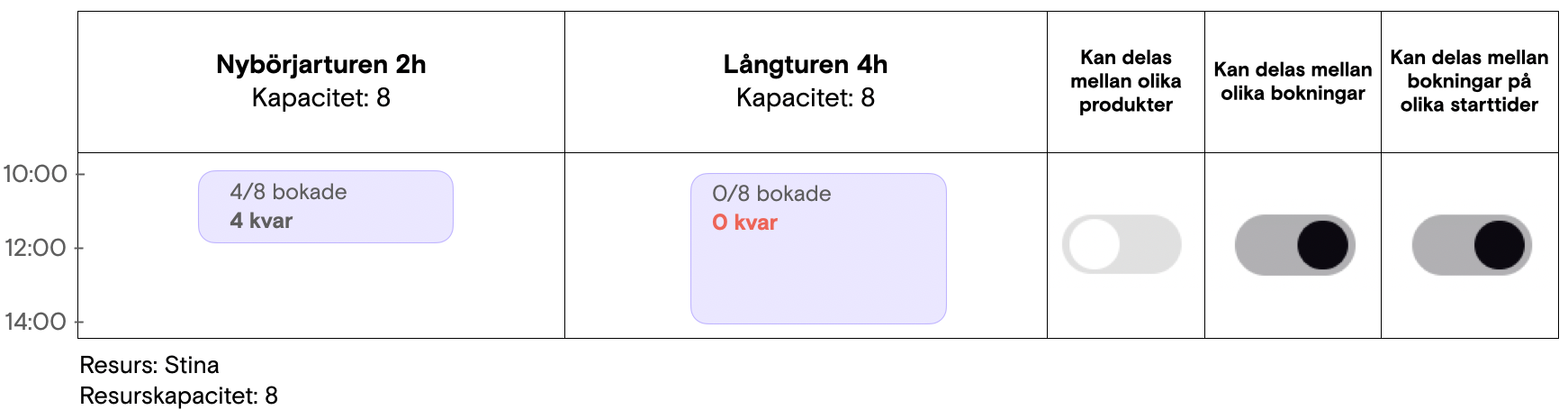
📖 Exempel 3: När en bokning av en produkt ska leda till att den andra produkten blir otillgänglig.
En anläggning hyr ut en bastu. Bastun har en kapacitet av 10 personer, och har en bokningslängd av en timme. Bastun kan hyras ut privat eller bokas som delad bastu där olika personer kan boka in sig för att basta. Om bastun bokas privat ska den inte kunna bokas av någon annan, och om bastun är delad ska den inte gå att bokas privat.
1. Vi skapar två stycken produkter, en "Bastu delad" och en produkt "Bastu privat". Vi sätter kapaciteten för den delade bastun till 10 där man bokar ett säte i bastun per bokning. För den privata bastun anger vi kapaciteten till 1, där varje bokning tar upp hela bastun (10 säten).
2. Vi skapar sedan en resurs "Bastu". Resursen har en kapacitet på 10. Denna resurs ska kopplas till både "Bastu delad" och "Bastu privat", men ska inte kunna användas samtidigt av produkterna. Därför avaktiverar vi kan delas mellan olika produkter.
3. Koppla resursen till produkterna i produkternas tillgänglighetsinställningar. Klart! 🙌
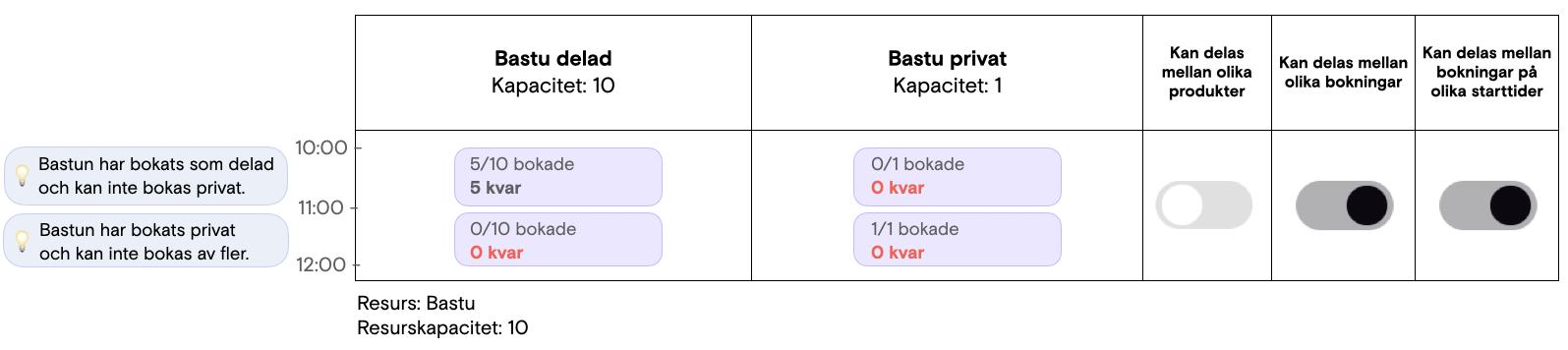
📖 Exempel 4: När en produkt endast ska kunna bokas privat.
En kajak-anläggning anordnar tre privata guidade turer som tar två timmar med starttid 10.00. Anläggningen har en guide, Pelle, som håller i alla turer och kan endast hålla en tur i taget. Varje tur har kapacitet av 10, och Pelle kan ta som mest 10 deltagare åt gången och har därför en kapacitet på 10.
Här väljer vi att avaktivera kan delas mellan bokningar för att göra resursen privat. Det vill säga, då den första bokningen har reserverat Pelle blir alla turer otillgängliga för bokning.
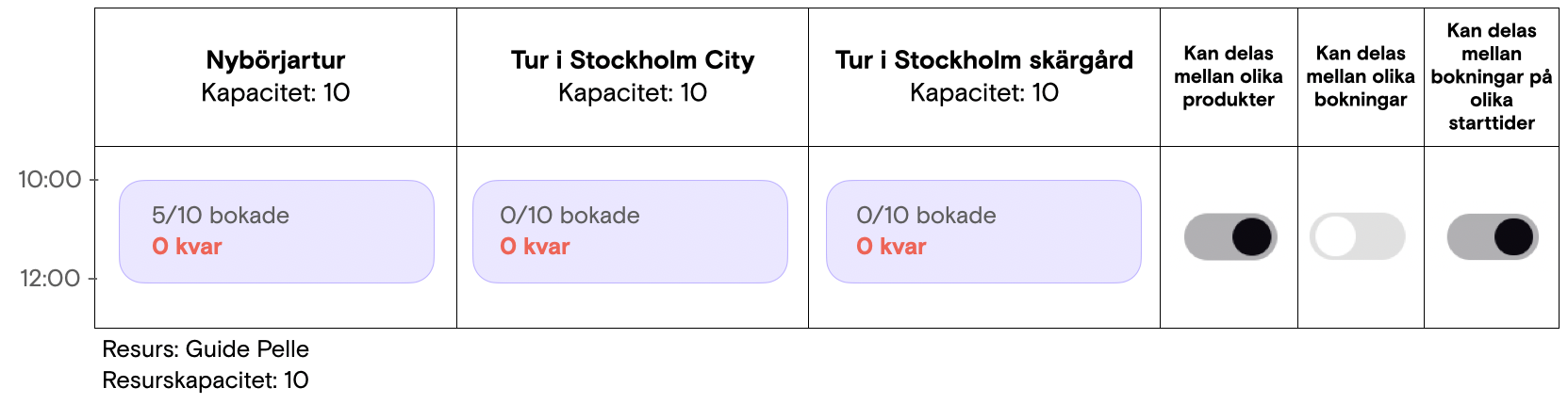
📖 Exempel 5: När en starttid ska bli otillgänglig för att den överlappar med andra starttider som har bokningar.
En anläggning har två produkter, "Busstur till berget" och "Busstur till sjön" som kunder kan boka. Anläggningen använder sig av en buss som kan starta 10:00, 10:30 och 11:00. Bussen åker från anläggningsplatsen till berget, sedan till sjön och sedan tillbaka till anläggningsplatsen. Bussresan tar precis en timme från att den åker tills att den kommer tillbaka. Om bussen bokas kl. 10.00 går den alltså inte att boka kl.10.30 eftersom att den då redan har åkt, men kan bokas kl 11.00. Om ingen bokar 10.00 går bussen 10.30, men då inte kl 10.00 eller kl 11.00.
Här väljer vi att avaktivera Kan delas mellan bokningar på olika starttider för att förhindra att en starttid går att boka om den är i konflikt med en annan starttid som någon har bokat.
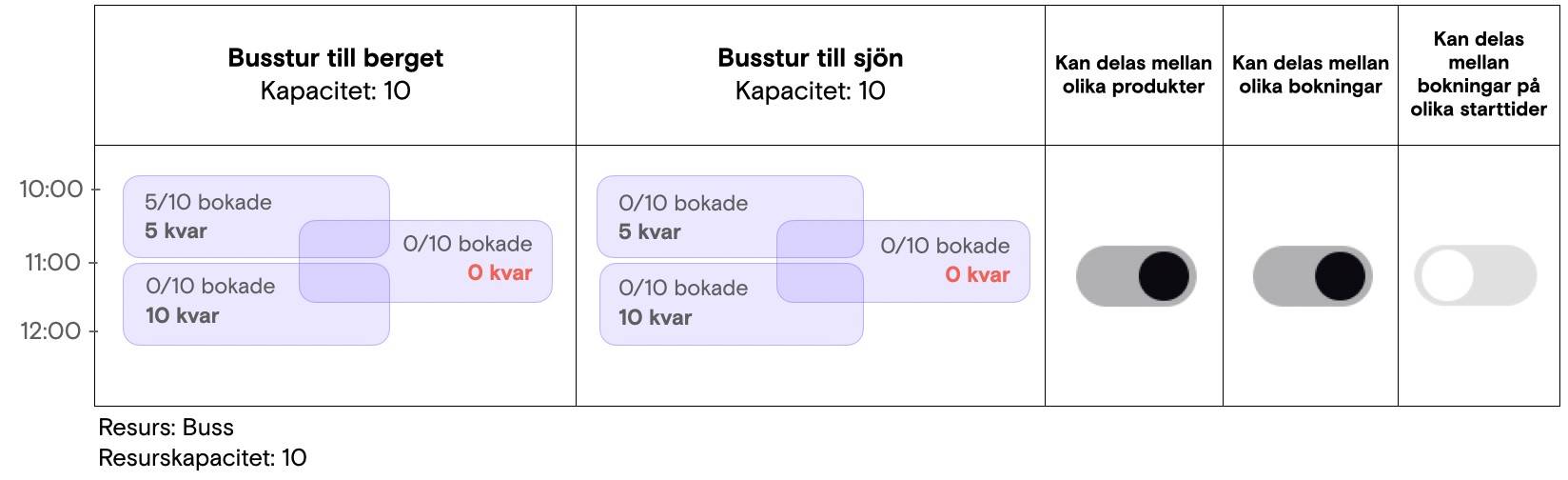
7. Hantera resurser och resurskategorier
Du kan skapa nya, redigera och se dina resurser under fliken Resurser.
För att redigera dina resurskategorier klickar du på "Hantera resurskategorier" och sedan på bredvid den kategori du vill redigera. Här kan du ändra namn och ta bort resurskategorin.
bredvid den kategori du vill redigera. Här kan du ändra namn och ta bort resurskategorin.
Under "Hantera resurskategorier" kan du även hantera i vilken ordning resurserna ska bokas från respektive resurskategori genom att dra i korspilarna. Det är den resurs som ligger högst upp som bokas först. 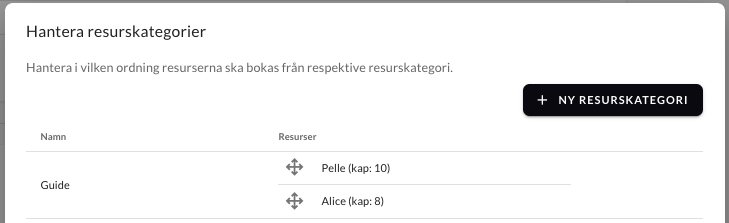
För att redigera enskilda resurser klickar du på
bredvid den resurs du vill redigera.

8. Koppla resurser i samma resurskategori till en produkt
Har du en produkt som är beroende av en resurskategori men som inte kan använda alla resurser i resurskategorin kan du avaktivera inställningen "Tillåt alla resurser i de valda resurskategorierna att bokas".
Till exempel kan detta vara användbart om du har guider som resurser och där alla guider kan kopplas till produkten "Nybörjartur", men bara vissa av guiderna kan kopplas till "Avancerad tur".
För att exkludera resurser från en produkt börjar du med att lägga alla resurser i samma resurskategori (till exempel "Guide").
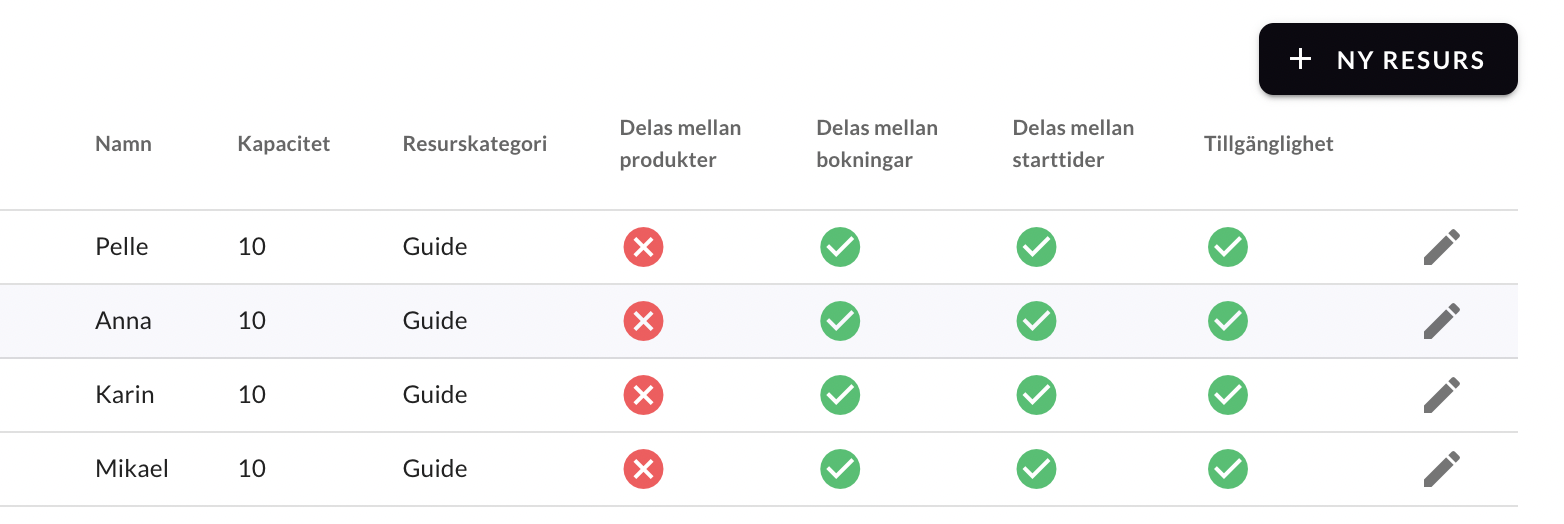
Gå sedan in på produktinställningarna och aktivera resurser. Avmarkera inställningen "Tillåt alla resurser i de valda resurskategorierna att bokas" och välj sedan de resurser som ska kunna bokas i dropdownlistan för "Tillåtna resurser".
I detta fall kommer endast Pelle, Anna och Karin kunna bokas in på just denna produkten. På så sätt undviker du att fel guide (i detta fall Mikael) bokas in som guide på just denna tur.

📖 Exempel: Uthyrning & turer
Du driver en skoteruthyrning med fyra olika skotermodeller, där samma skotrar även används för guidade skoterturer. Därför behöver tillgängligheten mellan uthyrningen och turerna vara sammankopplade för att skotrarna inte ska bli överbokade.
Som uthyrare kan du då skapa en resurskategori för "Skotrar" med de fyra olika skotermodellerna som resurser.
Därefter kopplar du alla turerna till alla resurser i resurskategorin "Skotrar", då alla skotermodeller ska kunna bokas på turerna. För uthyrningsprodukten Skotermodell #1 kopplar du endast resursen för just den skotermodellen.
9. Testa din resurs
Innan du går i mål med dina resurser bör du testa att dem fungerar som du vill. Här är några tips till dig hur du gör just detta.
- Aktivera inte resursen för kunder att boka innan du vet att den fungerar. Gör produkten tillgänglig för administratörer men inte för kund inuti produktens inställningar under "Status".
- Testa gör en bokning och se om tillgängligheten för produkterna beter sig som du vill. Du kan kontrollera detta i...
- Inventarievyn i manifestet.

- Under "Tillgänglighet" i menyn
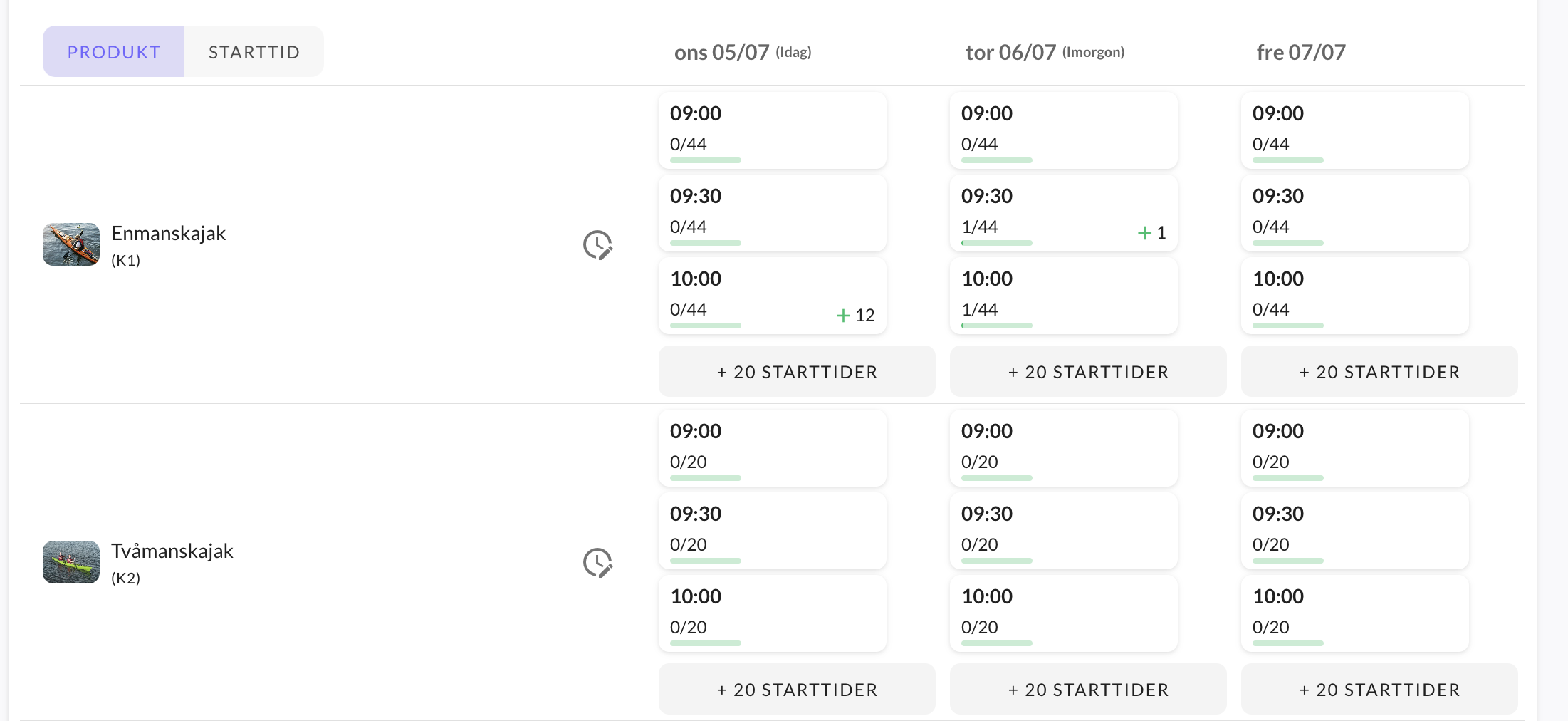
- Kalendern i bokningsvyn.
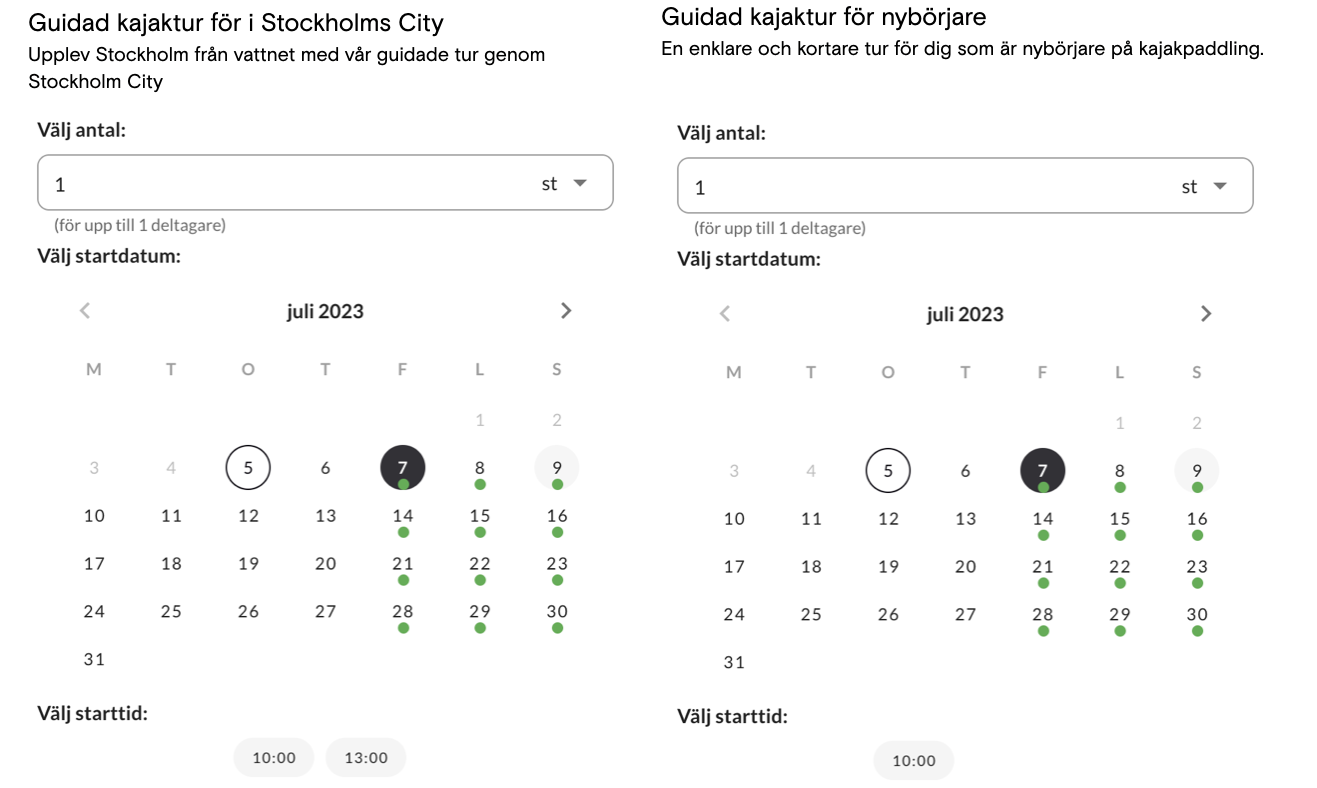
- Inventarievyn i manifestet.